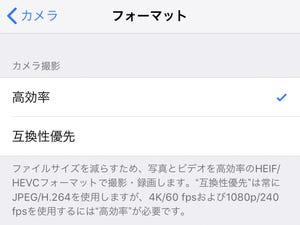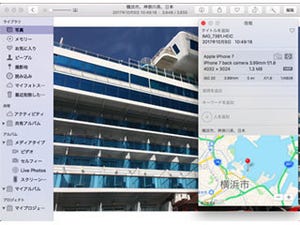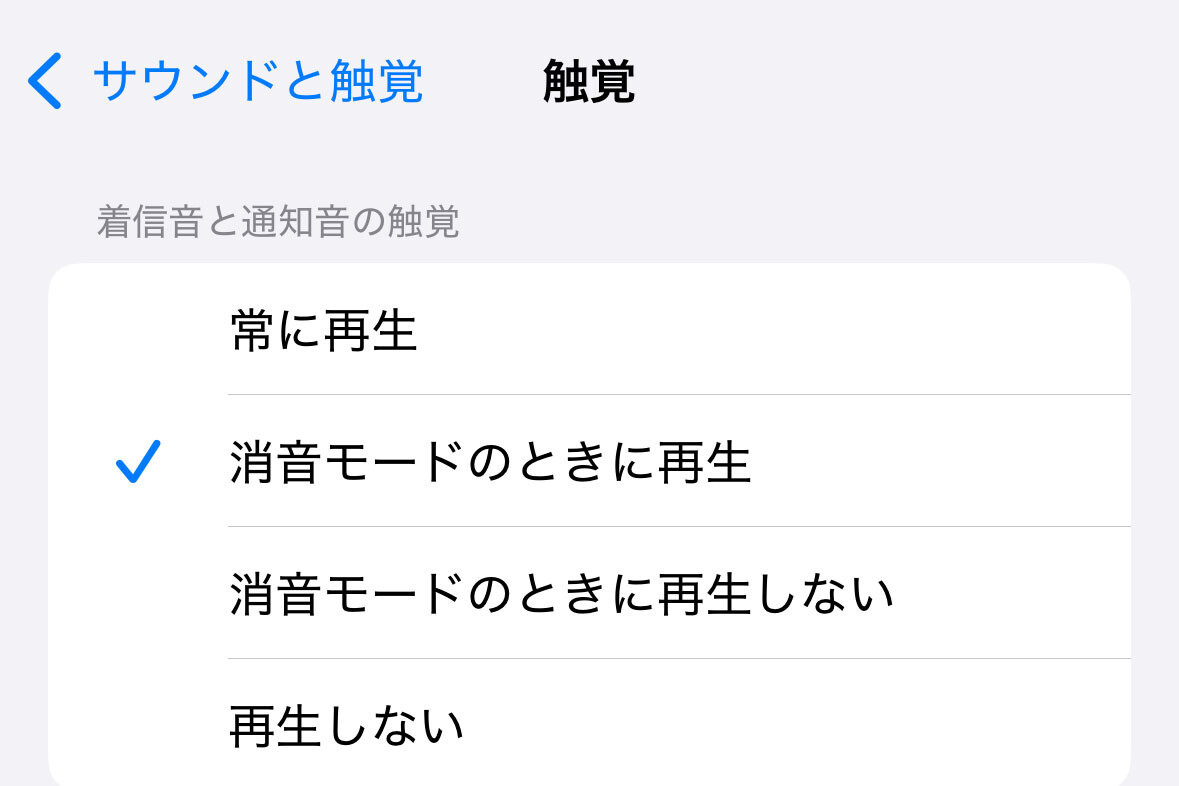「高効率」か「互換性優先」……iPhoneで撮影した写真フォーマットの話です。前者を選ぶと高効率な「HEIF」が適用され、iPhone 11で撮影した約1,200万画素の写真は2メガバイト前後のサイズで保存できますが、後者を選ぶと互換性が高い「JPEG」が適用され、写真のサイズはHEIFの2倍近くにまで膨らみます。
どちらで撮影するかは、「設定」→「カメラ」→「フォーマット」の順に画面を開くと選択できますが、ここでの対象はこれから撮影する写真となります。撮影後の写真を変換する機能はなく、高効率の写真(HEIF)を互換性優先の写真(JPEG)に変換する場合、フォーマット変換機能を持つアプリを利用するか、メールに添付して送信するしかありません。
しかし、写真にわずかな変更をくわえてもかまわなければ、もっとかんたんな方法があります。それは、写真アプリの自動補正機能を使うこと。HEIFからJPEGに変換したい写真を選択し、編集モードに切り替えたあと、自動補正ボタンをタップして保存するだけでOKです。
オリジナルに比べると明るさやコントラストは変わりますが、そもそもが写真を鮮やかに見せるための機能ですから、画質はむしろ向上します。フォーマット変換のためだけにサードパーティー製アプリを探したり、メールに添付して自分宛に送信したりというムダも生じません。
さらに、JPEGに変換した写真(写真アプリで変更をくわえた写真)は、対象の写真を編集モードで開き、画面右下の「元に戻す」をタップするだけで元に戻せます。一時的にJPEGが必要になったけれどふだんはHEIFで保存したい、というニーズにも応えることができます。